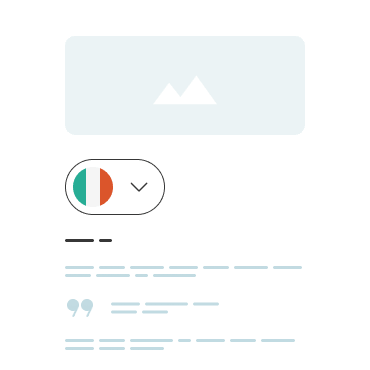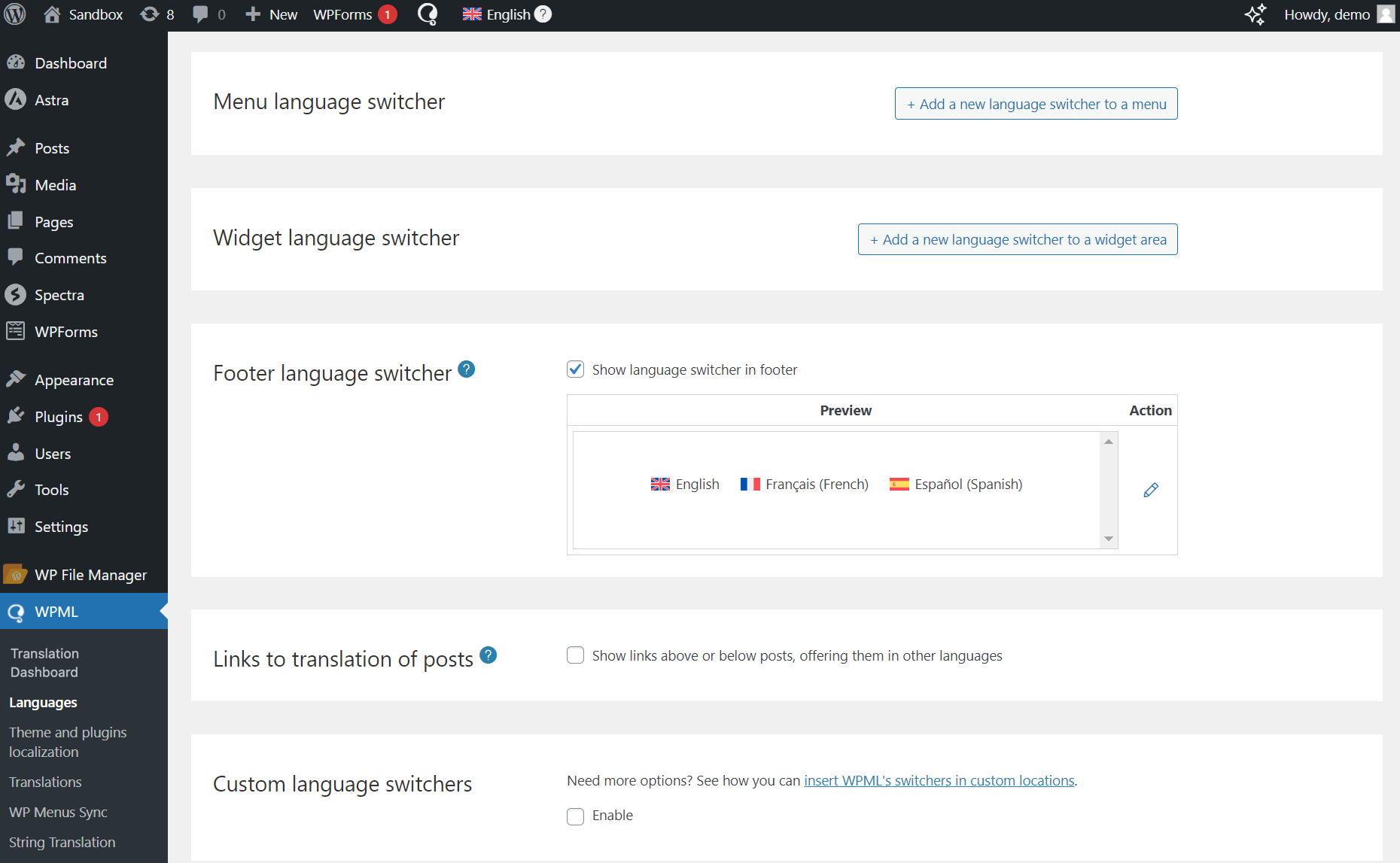WPML cho phép bạn thêm công cụ chuyển đổi ngôn ngữ vào menu của trang web, dưới dạng tiện ích hoặc ở chân trang. Bạn cũng có thể bao gồm cờ, ngôn ngữ hiển thị bằng tên gốc của chúng và thêm kiểu dáng tùy chỉnh.
Công cụ chuyển đổi ngôn ngữ cho phép khách truy cập chọn ngôn ngữ mà họ muốn đọc nội dung của bạn. Tùy theo sở thích, bạn có thể hiển thị nó ở nhiều vị trí khác nhau trên trang web của mình.
Ví dụ, bạn có thể đặt bộ chuyển đổi ngôn ngữ của mình như một menu trong phần đầu trang.
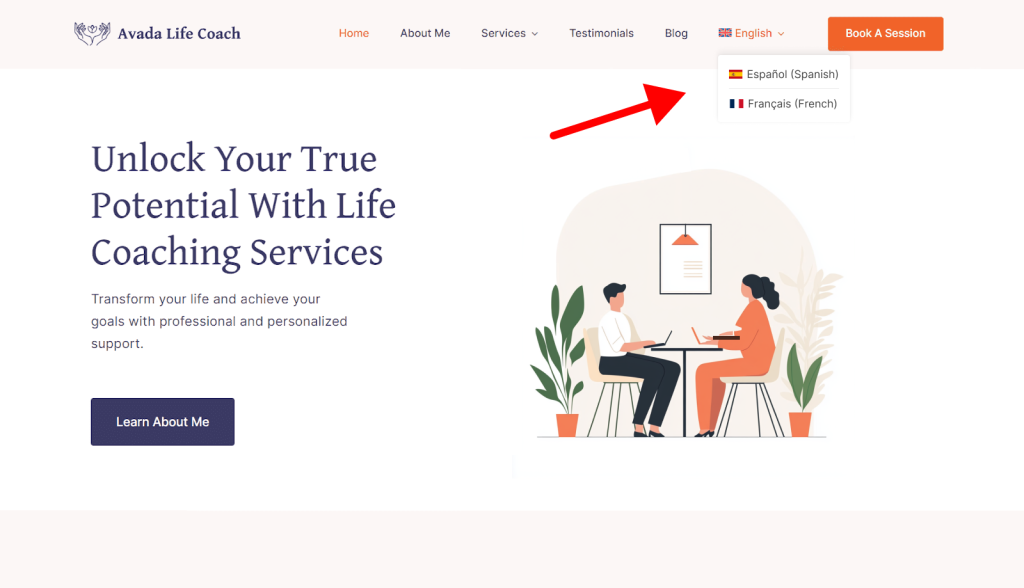
Hoặc, nếu bạn không muốn chỉnh sửa thiết kế phần tiêu đề, bạn có thể đặt công cụ chuyển đổi ngôn ngữ ở cuối phần chân trang.
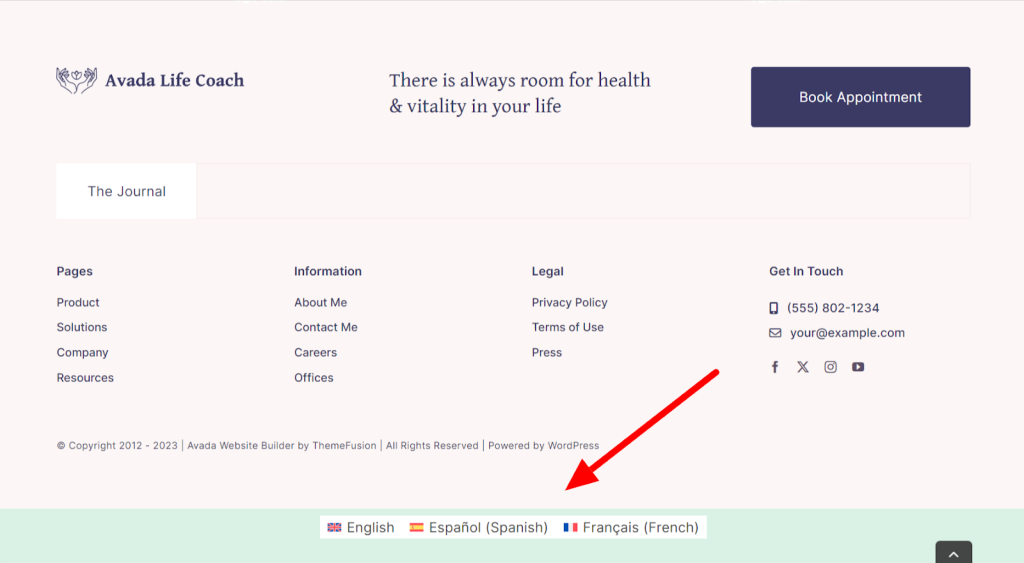
Với WPML , bạn có thể dễ dàng thêm trình chuyển đổi ngôn ngữ vào trang web của mình như những trình chuyển đổi được giới thiệu ở trên.
Cách Thêm Công Cụ Chuyển Đổi Ngôn Ngữ Với WPML
Với WPML , bạn có thể thêm nhiều trình chuyển đổi ngôn ngữ ở nhiều vị trí khác nhau. Bao gồm:
Thực đơn
Tiện ích
Mẫu
Đăng nội dung
Thêm Trình chuyển đổi ngôn ngữ vào Menu, Tiện ích hoặc Chân trang
Để thêm trình chuyển đổi ngôn ngữ vào menu, tiện ích hoặc chân trang, hãy vào WPML → Ngôn ngữ . Từ đây, bạn có thể thêm, chỉnh sửa và tùy chỉnh từng trình chuyển đổi ngôn ngữ.
Thêm công cụ chuyển đổi ngôn ngữ vào nội dung bài đăng
Công cụ chuyển đổi ngôn ngữ trong nội dung bài đăng sẽ hiển thị dưới dạng liên kết nội tuyến.
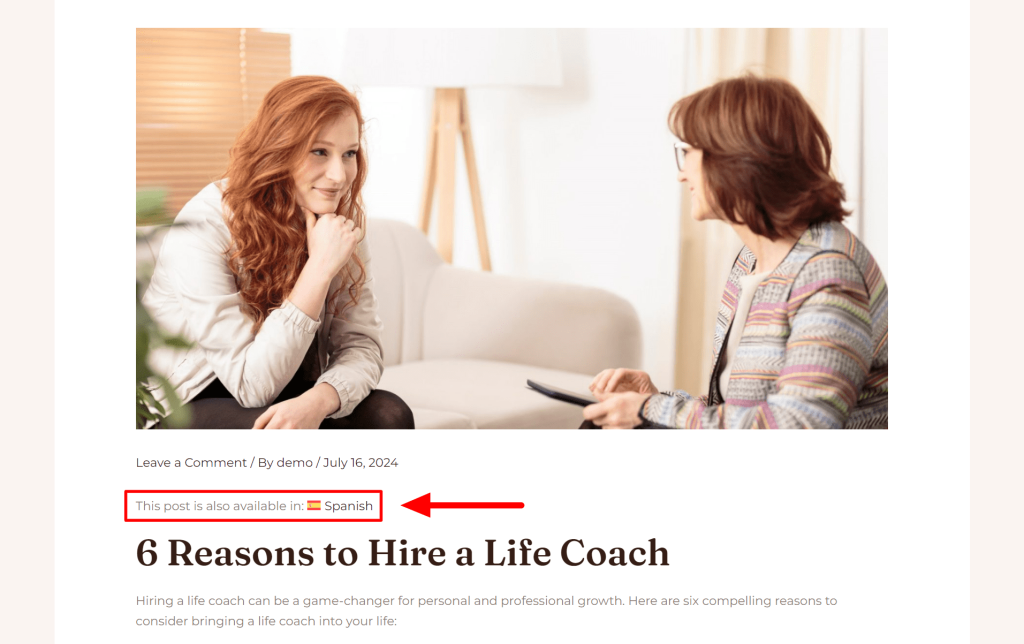
Tương tự như công cụ chuyển đổi ngôn ngữ thông thường, bạn có thể thêm cờ, hiển thị ngôn ngữ bằng tên gốc và kiểm soát vị trí xuất hiện liên kết trên trang; bên dưới hoặc bên trên bài đăng.
Để thêm công cụ chuyển đổi ngôn ngữ vào nội dung bài đăng:
- Vào WPML → Ngôn ngữ .
- Cuộn xuống Liên kết đến bản dịch bài đăng và đánh dấu vào ô.
Thêm công cụ chuyển đổi ngôn ngữ vào mẫu
Khi sử dụng khối Chuyển đổi ngôn ngữ WPML , bạn có thể thêm trình chuyển đổi ngôn ngữ vào bất kỳ mẫu hoặc phần mẫu nào trên trang web của mình.
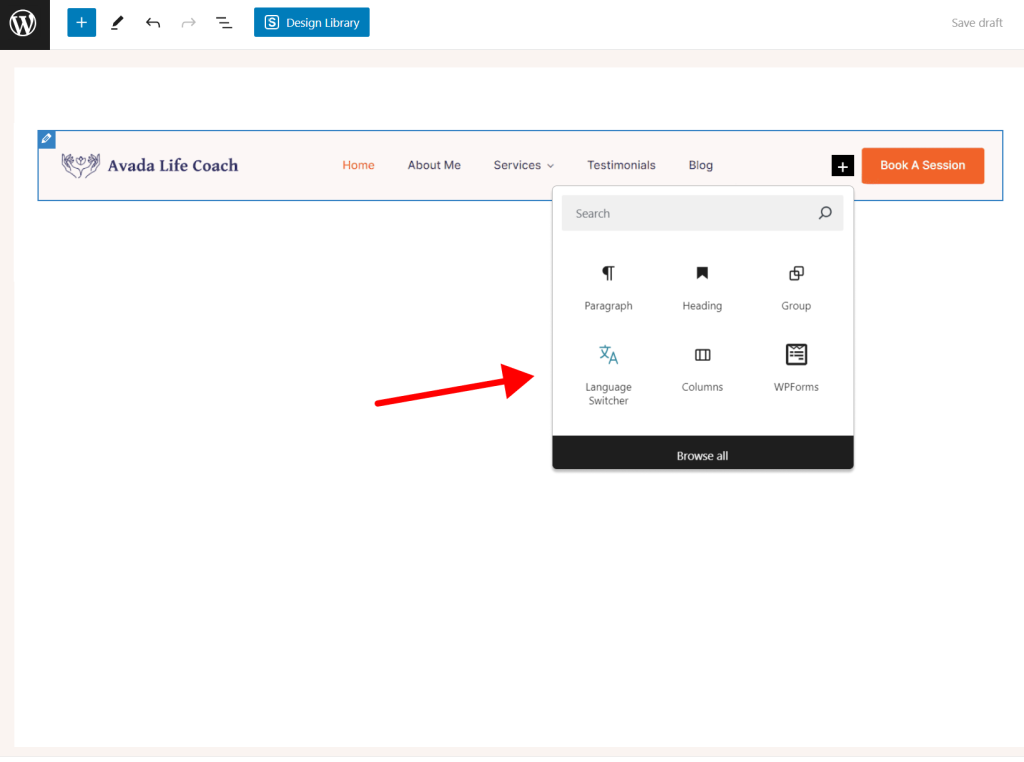
Giống như các thành phần khối khác, để hiển thị Trình chuyển đổi ngôn ngữ WPML bằng các ngôn ngữ khác, bạn cần dịch nó:
- Đi tới WPML → bảng điều khiển dịch.
- Chọn mẫu bạn đã thêm trình chuyển đổi ngôn ngữ vào.
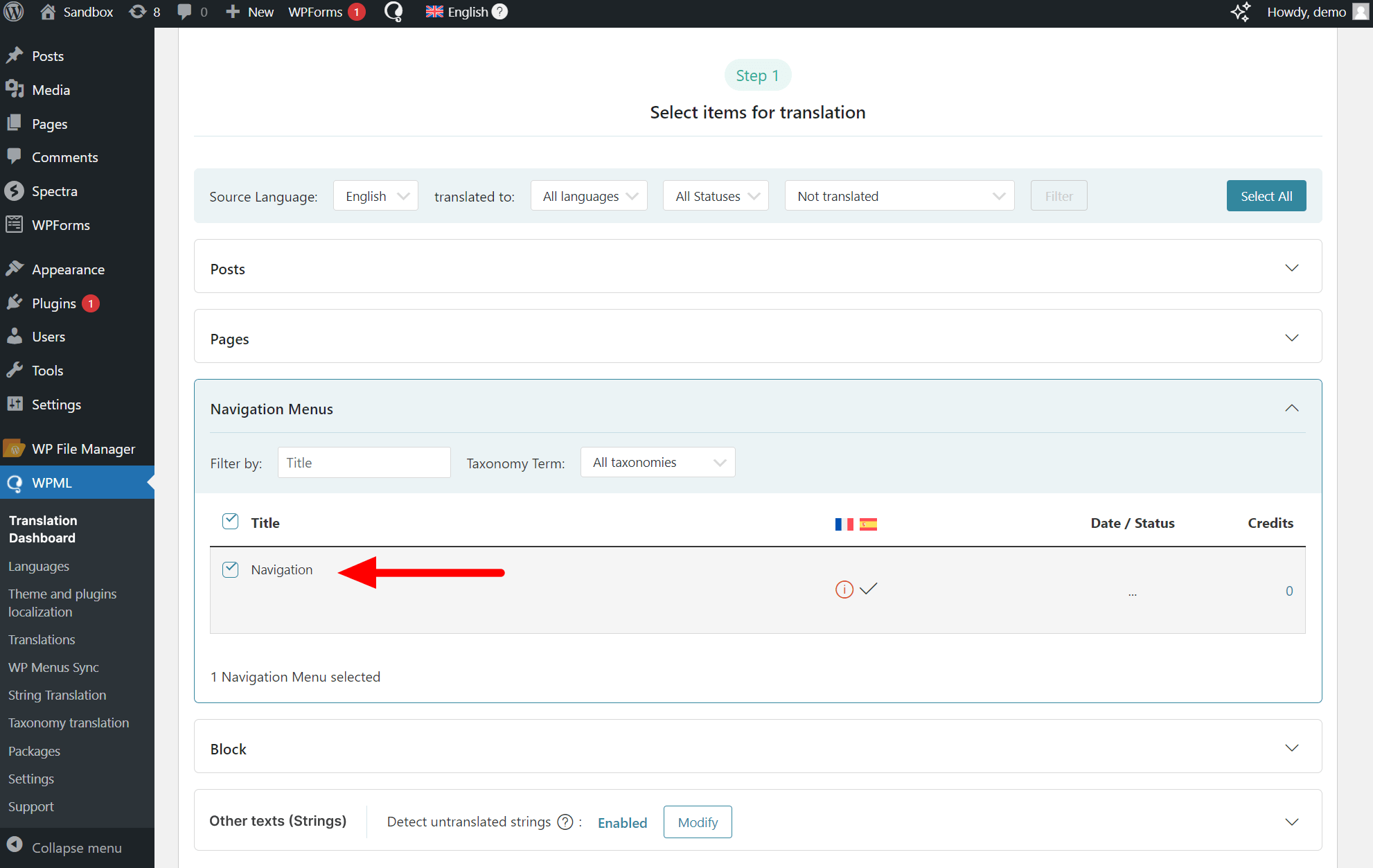
- Chọn phương pháp dịch và Dịch .
Công cụ chuyển đổi ngôn ngữ bây giờ sẽ hiển thị bằng ngôn ngữ phụ của bạn.
Kiểu dáng của bạn Chuyển đổi ngôn ngữ
WPML cung cấp nhiều tùy chọn kiểu dáng khác nhau để tùy chỉnh từng loại trình chuyển đổi ngôn ngữ. Bao gồm:
- Thứ tự hoặc ngôn ngữ
- Hiển thị / ẩn cờ ngôn ngữ
- Bố cục thả xuống hoặc danh sách
- Hiển thị ngôn ngữ theo tên gốc
Để sửa đổi bất kỳ cài đặt nào trong số này, hãy vào WPML → Ngôn ngữ và chỉnh sửa trình chuyển đổi ngôn ngữ mà bạn muốn tùy chỉnh.
Nếu bạn cần nhiều tùy chọn tùy chỉnh hơn và có thể sử dụng mã một cách thoải mái, bạn có thể tạo trình chuyển đổi ngôn ngữ tùy chỉnh bằng PHP .
Bắt đầu với WPML
Để thêm trình chuyển đổi ngôn ngữ với WPML , bạn cần gói Multilingual CMS hoặc Multilingual Agency . Xem trang giá của chúng tôi để biết thêm thông tin.